各位如果從GCP主控台的產品選單裡面會找到帳單這個選項:

進來之後會有兩個選項:

如果你點擊「前往連結的帳單帳戶」,就會進到你現在所在的GCP專案的帳單管理頁面,如果你點擊「管理帳單帳戶」,他這裡會有多個帳單帳戶的統一管理介面,我們今天先選擇前往「連結的帳單帳戶 」。
當你進來之後可能會看到不太一樣的畫面,如果你是自己透過信用卡來使用GCP的話,看到的畫面會長這樣:

如果你是透過經銷商來使用GCP的話,看到的畫面會長這樣:

你有沒有發現當你透過經銷商的時候好像少了一些功能?
但是不用擔心,因為那些功能是針對付款所需要的設定,你今天透過經銷商就不用處理這些複雜的設定。

我們現在來看帳單帳戶Billing Account和GCP專案Project的關係:

一個帳單帳戶底下可以掛多個不同的GCP專案,如果你是刷信用卡的,Google會給你一張invoice包含三個專案的費用,也就是說你只要刷一筆款項就可以付清三個專案,不用分三次付款。
如果透過經銷商也是一樣,我們可以開一張發票同時包含三個專案的費用。
當然你也可以再建立一個帳單帳戶,把要分開付款的專案掛進來:

這樣子我們就可以開兩張發票,第一張發票包含專案1和專案2的費用,第二張發票包含專案三個費用,可以針對貴公司帳務上面的需求,或是做成本區分的需求(有些公司是各部門各自付款) 。
剛開始你看到的畫面是用不同的專案來區分費用的:

在圖表的下方會看到各個專案的費用加總:

當然你會想要看到更細的東西,例如我到底是用什麼功能花這麼多錢,你可以在分組依據選擇產品或是sku在這裡我直接用sku可以看到最細分的使用金額
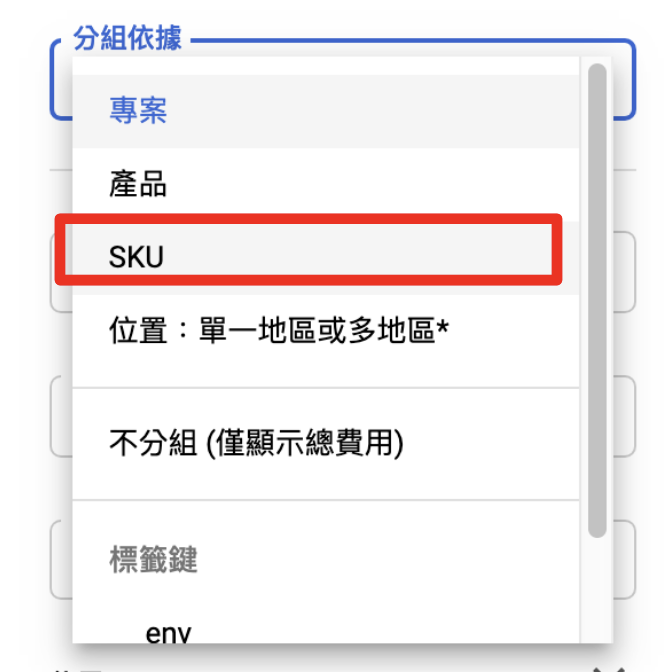

如果你想要把詳細的金額全部匯出的話,可以去費用表查看到明細:

注意你要選費用表(英文介面叫做Cost Table)不是費用明細喔!費用明細反而沒有那麼詳細,對了它也可以下載成CSV。
大家都想要的功能就是如何管控每個專案的預算

我們按下「設定預算」之後,取完名字,它可以讓你去指定你現在的預算政策要管理哪幾個專案的預算:

也可以去管理某一項工具的使用預算,如果有其中一兩項很容易有大量的使用,就可以這樣子去設定,你也可以都不要勾選就是整個專案的預算統一管理。

在預算額度方面,你可以直接選擇上個月的額度,或者你自己手動指定這個月不要超過多少錢,另外你也可以決定是否要納入Google提供的抵免額(Credit),假如你是第一次使用信用卡申請試用,Google會給你300塊美金的抵免額,如果你有參加其他活動可能會有額外的抵免額。

在提醒門檻的部分,你可以設定不同的預算百分比,或直接指定門檻的額度,你甚至可以依照實際產生的費用來做提醒,或者讓Google用自己的演算法去預測,當預算有可能超過的時候也會發出提醒給你。

當你使用GCP的費用超過任何一個門檻的時候,會收到像下列這樣的通知:

順便提一下,在門檻數量的部分,基本上你可以設定無限多個門檻,如果你真的害怕你的費用超出某個範圍的話。
設定多個門檻有什麼好處呢?你要注意Google的帳單是每個月出帳一次 所以每個月預算的管控會全部歸零。
如果你用信用卡申請試用300塊美金的話,如果第一個月只用了200塊美金,下個月又用了150塊美金,代表你已經把試用額度用完,但是你的門檻設定在300塊,你永遠都不會收到通知!!(苦主又出現了)
所以最好的方式就是你盡可能在較小的金額就開始設定門檻,才能有效確保你不會把300塊的美金用到爆掉。
以上真的是GCP過來人心酸血淚的經驗談啊~~





有經銷商好就像就看不到